Adobe Audition CS6简易教程
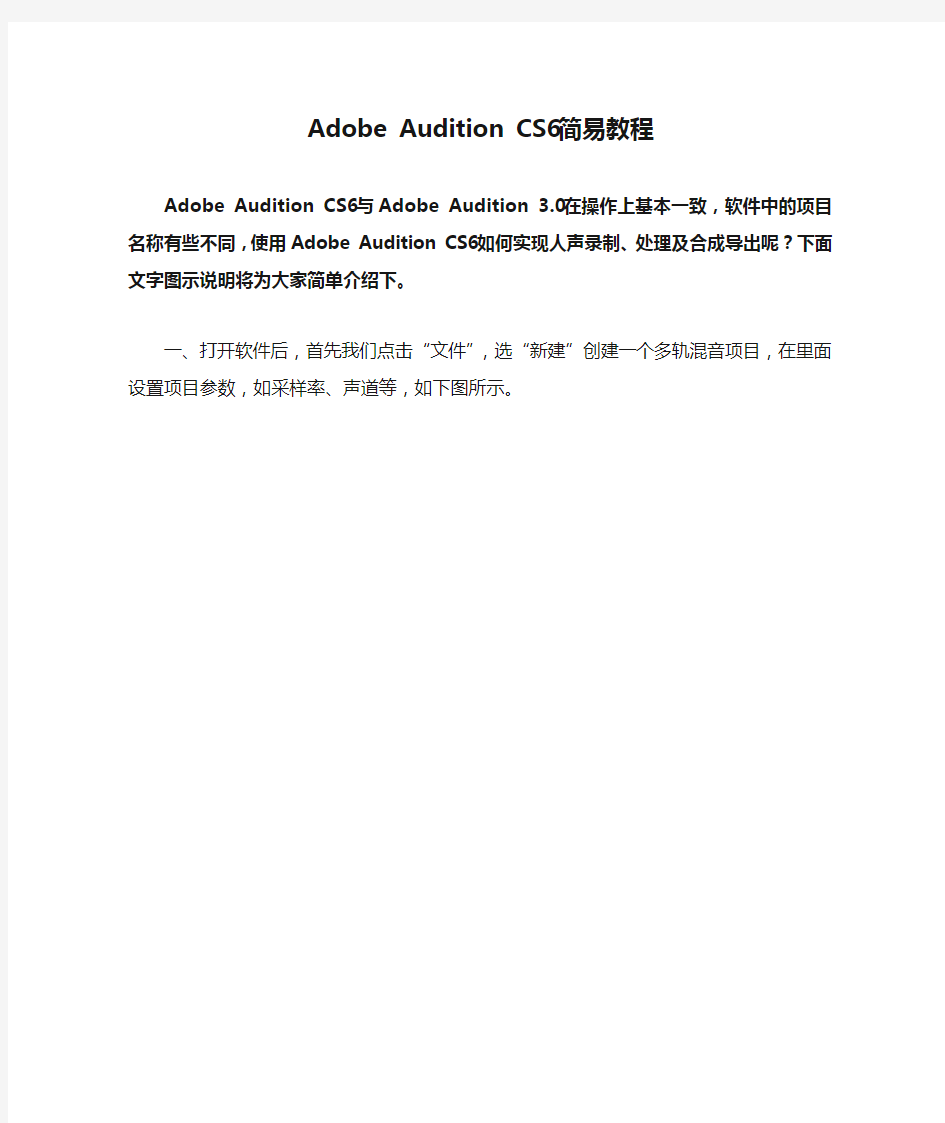
- 1、下载文档前请自行甄别文档内容的完整性,平台不提供额外的编辑、内容补充、找答案等附加服务。
- 2、"仅部分预览"的文档,不可在线预览部分如存在完整性等问题,可反馈申请退款(可完整预览的文档不适用该条件!)。
- 3、如文档侵犯您的权益,请联系客服反馈,我们会尽快为您处理(人工客服工作时间:9:00-18:30)。
Adobe Audition CS6简易教程
Adobe Audition CS6与Adobe Audition 3.0在操作上基本一致,软件中的项目名称有些不同,使用Adobe Audition CS6如何实现人声录制、处理及合成导出呢?下面文字图示说明将为大家简单介绍下。
一、打开软件后,首先我们点击“文件”,选“新建”创建一个多轨混音项目,在里面设置项目参数,如采样率、声道等,如下图所示。
二、创建项目后,那我们先插入一首背景音乐吧,在背景音乐的烘托下进行人声的录制效果更好。如下图所示,我们把背景音乐插入到指定的空音轨中吧,示例为空音轨1,右键点击音轨1选择“插入”—“文件”。如果需要插入几首音乐或音效,也是一样,只是要注意音乐不要放置重叠在一起,自己想要达到的效果除外。
三、插入背景音乐后,我们点开音轨2中的红色录制准备按钮“R”,即表示将人声录制到该音轨2中。当然,你也可以将人声录制在其他的某一个空音轨中,在此示例为音轨2。如下图所示,点开红色录制按钮就可以开始与背景音乐一起同步录制了。
四、录制好人声后,那我们就开始处理人声吧,如图所示我们双击音轨2中的人声波形,即可进入单轨编辑视图中。
五、在单轨编辑视图中,我们可以试听人声音量的大小,观察波形的大小也可以判断,我们可以选中具体某段波形后对其进行音量的调整,如下图所示。
六、如何对人声进行降噪呢?其实也很简单,我们可以先选取一段噪音(电流声等内部环境音)波形,注意,不要选取人声部分哦。其他的环境音如(鼠标的点击声、咳嗽声等)可以选取该波形后,按删除键即可。选取好噪音波形后,我们点击“效果”,如下图所示。
七、点击“效果”后,我们找到并选择“降噪/恢复”—“降噪(处理)”,当然,如果你熟知该软件的相关功能快捷键最好不过了,软件功能的快捷键可以利用搜索引擎去搜索学习使用。
八、打开窗口后,我们首先采集刚才所选取的噪音,点击“捕捉噪音样本”。采集后就可以应用到全部波形文件中了,接着点击“选择完整文件”,最后点击“应用”,就完成人声的基础降噪处理。
九、当然,对人声的处理还有很多其他的功能,比如混响、回声、变调变速、压限等功能都可以在“效果”中去实现。我们先看看如何将背景音乐和人声合成在一起吧。如下图所示,右键点击任意空音轨,选择“混缩混音项目为新文件”—“完成混音”。
十、合成完成后,会自动切换到单轨视图,如下图所示,我们点击“文件”,选择“另存为”你会看到,在该窗口中可以查看或更改保存文件的具体参数,选择好参数后,点击“确定”就完成文件的导出了。
结束语:Adobe Audition CS6的图示教程就简单的介绍到这里,如果你看完本教程后仍有疑惑,欢迎进入独家发布本教程的网站--派派网()与派友们一起讨论,本教程的电子版网址为:
/youpai/6NhPAIPIE3AMhLQU=.html
